Shortcut
ctrl + c untuk cancel
ctrl + z untuk force quit dari suatu proses pada terminal
ctrl + w untuk menghapus 1 kalimat
ctrl + shift + c untuk copy
ctrl + shift + v untuk paste
Tab untuk melengkapi tulisan nama file atau nama folder atau perintah yang belum lengkap
Untuk melengkapi perintah
Untuk melengkapi nama file atau nama direktori
ctrl + shift + t untuk membuat tab baru
Perintah - Perintah
man <perintah> untuk meilhat panduanman dpkg
Berfungsi untuk melihat manual (panduan) dari perintah dpkg
Pada man, tekan huruf h untuk melihat help (bantuan) tentang pengoperasian dari man dan tekan huruf q untuk selesai membaca manualnya
<perintah>(spasi)--help untuk panduan ringkas
dpkg --help

sudo untuk mengizinkan user biasa untuk mengeksekusi suatu perintah sebagai super user
contohnya, dibutuhkan saat pemasangan suatu aplikasi :
sudo apt install htop
ls untuk melihat isi dari sebuah direktori
ls /var/lib
pwd untuk melihat lokasi direktori yang sedang kita akses
cd untuk masuk ke direktori
cd .. untuk kembali, misal dari /var/lib menjadi /var
mkdir <nama folder> untuk membuat folder baru
cp <asal>(spasi)<tujuan> untuk menyalin file
Asal = Music/Album_1
Tujuan = /home/daniel/Documents/
Tambahkan -r apabila ingin mengcopy sebuah folder
cp -r /home/daniel/Music/Album_1 /home/daniel/Documents
mv <asal>(spasi)<tujuan> untuk memindahkan folder
mv /home/daniel/Music/Album_1 /home/daniel/Documents
rm <file> untuk menghapus file
rm txt
Untuk menghapus direktori, dapat dilakukan dengan perintah berikut
rmdir direktori
atau menggunakan perintah rm -r
rm -r /home/daniel/Documents/Album_1
find <nama file> untuk mencari/mengeluarkan list file atau direktori di dalam sebuah direktori
history untuk melihat riwayat perintah yang pernah digunakan
cat <nama_file> untuk melihat isi file. Pada kegiatan berikut, saya akan melihat isi dari file Makefile
echo <teks> untuk menampilkan baris teks. Kemudian, anda juga dapat memasukkan barisan teks ke dalam suatu file dengan cara berikut,
echo "barisan_teks" >> /your/path/txt
grep untuk mencari kata dalam sebuah perintah/file
sort untuk mengurutkan isi teks
chmod untuk mengganti hak akses. Terdapat 3 digit kode dalam penggunaannya, semisal chmod 607
List digit :
Digit ke-1 = Owner/pemilik/anda
Digit ke-2 = Group
Digit ke-3 = semua orang
Ada beberapa kode yang digunakan, antara lain :
0 = tidak diberi izin, tidak dapat diapa-apakan
1 = hanya diberi izin eksekusi
2 = hanya diberi izin untuk menulis/edit
3 = diberi izin untuk eksekusi dan edit
4 = hanya diberi izin untuk membaca
5 = diberi izin untuk membaca dan eksekusi
6 = diberi izin untuk membaca dan menulis/edit
7 = diberi izin untuk membaca, menulis/edit, dan eksekusi
contoh, chmod 770 txt >> berarti, file txt dapat dilihat isinya, diedit, dan dieksekusi oleh pemilik dan group, namun tidak diberi izin untuk diedit oleh user lain
chown mengganti hak milik
chown <nama_user> <nama_file>
su untuk mengganti user id atau masuk sebagai super user
passwd untuk mengganti password sebuah user
passwd <nama_user>
du untuk menampilkan ukuran file (satuan kB). Contoh :
du <nama_file>
Menunjukkan bahwa ukuran file-nya hanya 4kB
reboot untuk restart pc/laptop
poweroff untuk mematikan pc/laptop
ifconfig untuk melihat ip

date untuk menampilkan tanggal
nano <nama_file>, merupakan teks editor. Berikut adalah tampilan dari nano
top melihat proses secara urut (seperti task manager)
clear membersihkan terminal
dpkg -i <namapackage>.deb instalasi paket dengan ekstensi .deb
uname -r untuk melihat kernel linux
Sekian blog saya, semoga dapat membantu anda 😄😄






















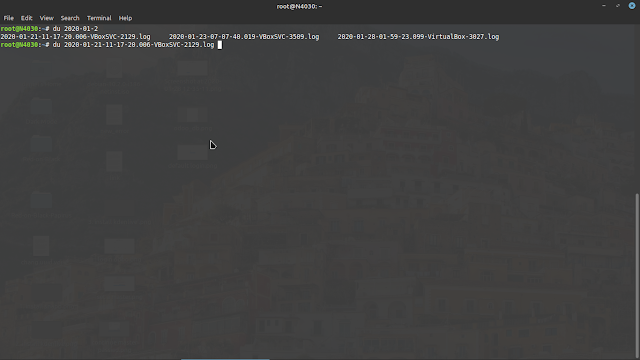





Komentar
Posting Komentar